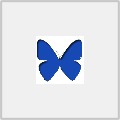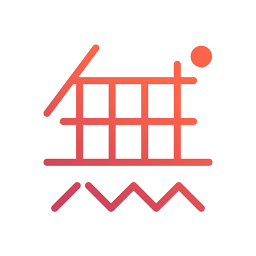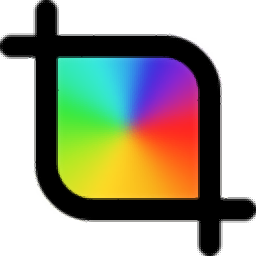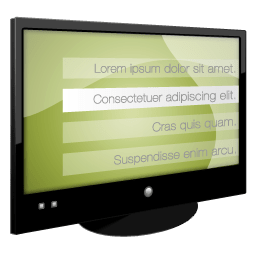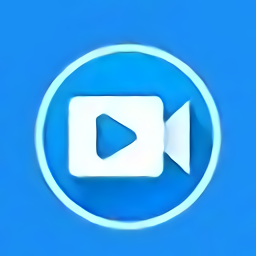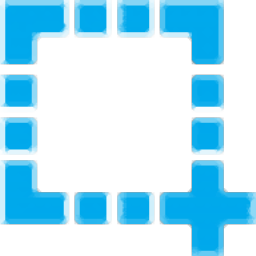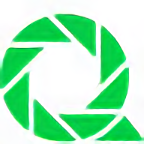Desktop Hunter(屏幕截图工具)
v1.0 绿色版大小:395 KB更新:2023/10/30
类别:图像捕捉系统:WinAll
分类分类

大小:395 KB更新:2023/10/30
类别:图像捕捉系统:WinAll
Desktop
Hunter提供电脑截图功能,可以通过这款软件在电脑上直接截图,让用户可以保存电脑屏幕上的一切内容为图像,例如在工作的时候可以通过这款软件立即截图,方便以后将图像插入到文章中,可以在编辑教程的时候截图,可以在编辑文章的时候截图,可以在看视频的时候截图,使用软件提供的快捷键就可以自定义区域截图,对窗口截图,对全屏截图,操作都是非常简单的,截图可以保存png,可以保存JPEG,需要就可以下载使用!
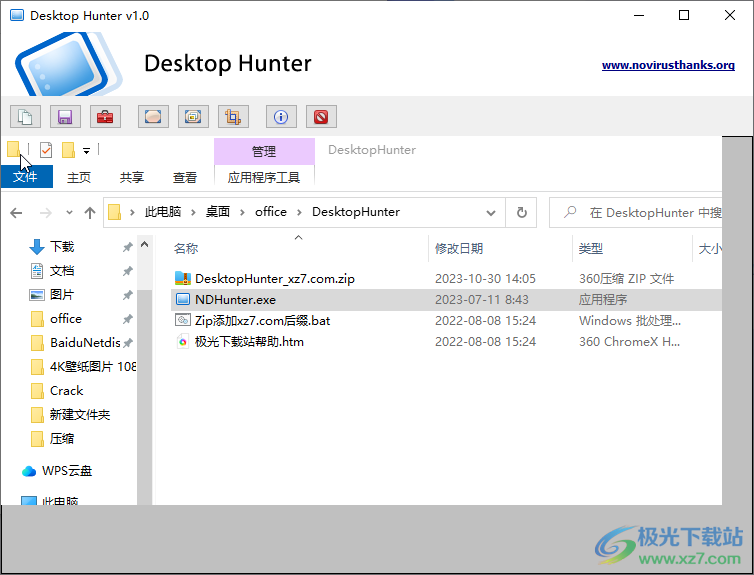
1、Desktop Hunter让用户可以在电脑上轻松截图
2、如果你的电脑没有安装截图软件就可以直接下载Desktop Hunter使用
3、支持图像压缩功能,如果截图很大就可以压缩质量
4、支持自动保存功能,截图可以自动保存在你设置的文件夹
5、快捷键截图:自定义区域截图:Ctrl+F6、活动窗口截图:Ctrl+F7、全屏截图:Ctrl+F8
1、Desktop Hunter提供简单的截图功能,轻松捕捉电脑内容保存为图像
2、软件通过快捷键截图,可以自己设置新的快捷键
3、支持保存png、JPEG、BMP、GIF等图像格式
4、支持压缩设置,JPEG压缩/质量、ONG压缩、GIF压缩、正常LZW压缩、GIF兼容RLE压缩
1、将Desktop Hunter直接启动,点击自定义截图按钮
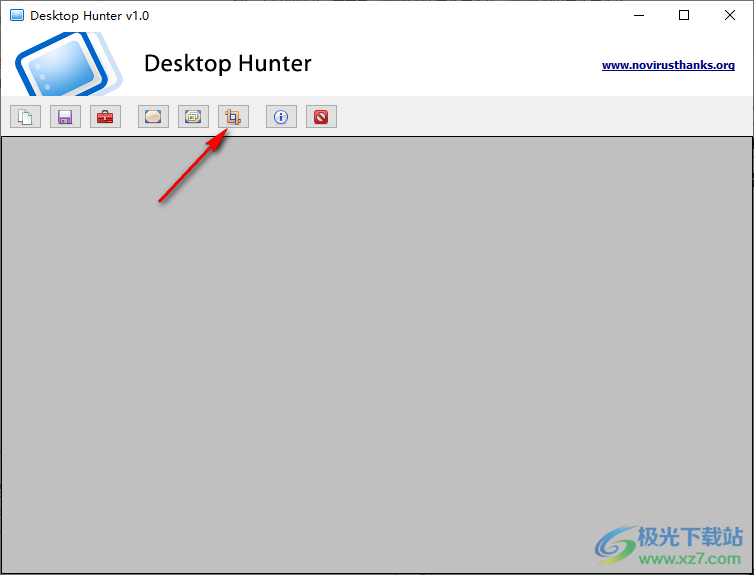
2、随后使用鼠标在屏幕上划取一个位置截图,会显示橙色的边框
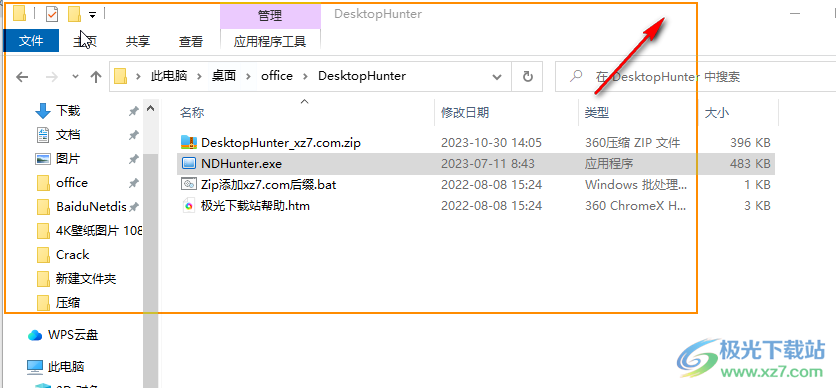
3、选择完毕自动弹出文件夹设置界面,输入图像名字,设置保存位置
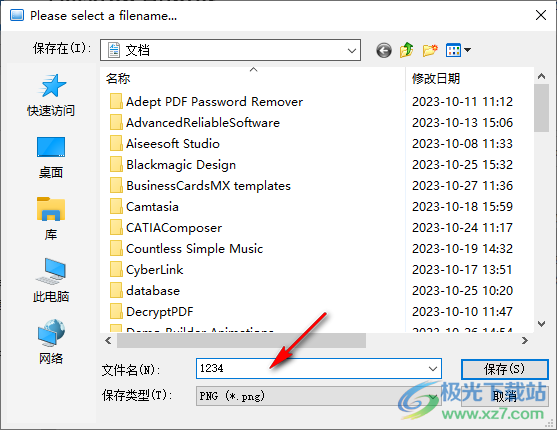
4、你也可以切换新的保存格式,例如设置JPG格式
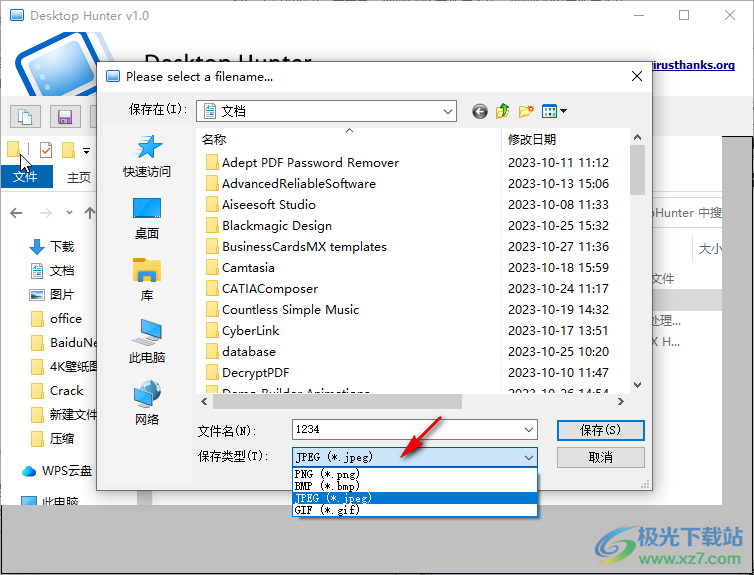
5、Desktop Hunter会显示当前截图完毕的图像,你也可以点击顶部的save保存
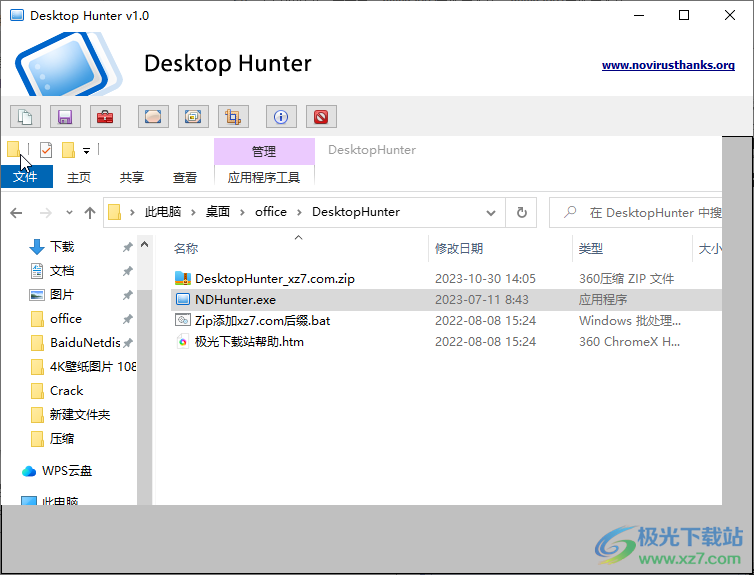
6、设置界面,可以在顶部设置图片压缩比例,可以在底部设置新的快捷键
自定义区域截图:Ctrl+F6
活动窗口截图:Ctrl+F7
全屏截图:Ctrl+F8
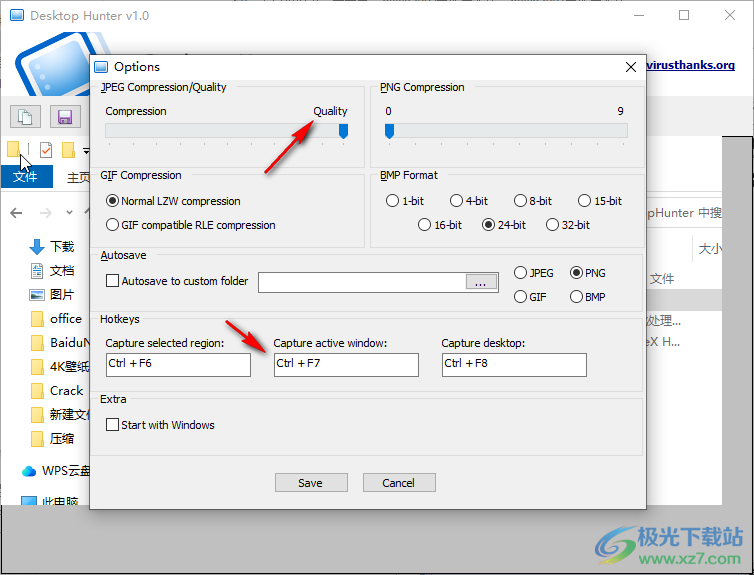
7、也可以设置自动保存的文件夹,截图的JPG会自动保存在该文件夹
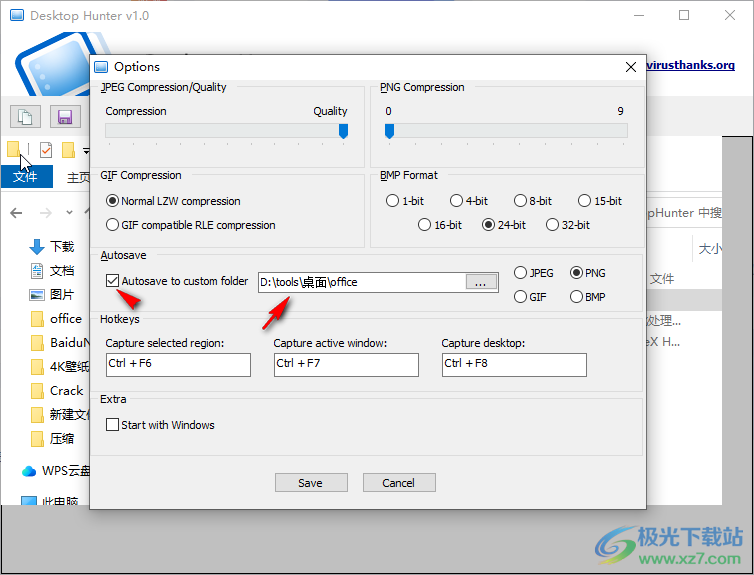
snipaste pro截图软件图像捕捉34.97 MBv2.10.3
详情obs studio 32位工作室版图像捕捉101.92 MBv27.2.4 最新版
详情snipaste图像捕捉34.97 MBv2.10.3
详情snipaste截图软件图像捕捉34.97 MBv2.10.3
详情faststone capture9.3版本图像捕捉4.20 MBv9.3 汉化版
详情袖子一键截屏截图软件图像捕捉187.00 KBv1.3 绿色版
详情faststone capture免费试用版图像捕捉2.07 MBv9.4 电脑版
详情amcap(视频捕获软件)官方版图像捕捉14.2 MBv9.23.94.1 官方版
详情hypersnap-dx截图软件图像捕捉9.00 MBv7.28.05 官方最新版
详情faststone capture中文绿色版图像捕捉2.07 MBv9.4 最新版
详情中国电子地图官方版图像捕捉23.26 MB绿色版
详情faststone capture9.0电脑版图像捕捉4.60 MBv9.0 中文版
详情snapshotor(截屏工具)图像捕捉12.49 MBv2.3 官方版
详情licecap汉化版图像捕捉208.00 KBv1.26 最新版
详情360截图工具最新版图像捕捉1.31 MBv6.0 电脑版
详情faststone capture8.0版本图像捕捉2.79 MBv8.0 官方版
详情无他伴侣pc客户端图像捕捉62.00 MBv1.4.0.2 最新版
详情Bruce截图图像捕捉720 KBv1.0.710 绿色免费版
详情XSnip(电脑截图工具)图像捕捉361 KBv1.1.0.4 绿色版
详情epsnap强力抓屏工具图像捕捉295.00 KBv2.5.1 绿色版
详情hypersnap专业截图软件图像捕捉8.97 MBv7.28.05 电脑版
详情camtasia studio中文版图像捕捉91.62 MB绿色版
详情可牛拍照软件图像捕捉2.00 MBv1.0.2.1001 绿色版
详情snagit中文版图像捕捉564 MB
详情screen capturer屏幕捕捉软件图像捕捉171.00 KB电脑版
详情超级录屏电脑版图像捕捉22.70 MBv10.1 官方版
详情video2webcam官方版图像捕捉2.56 MBv3.7.0.8 最新版
详情百度魔拍电脑版图像捕捉13.37 MBv2.1.4.6 最新版
详情hypersnap免安装版图像捕捉9.00 MBv8.16.17 汉化便携版
详情ashampoo snap 10软件图像捕捉54.59 MBv10.1.0 绿色版
详情ashampoo snap 11免费版图像捕捉45.80 MBv11.1.0 官方版
详情winsnap中文版图像捕捉4.25 MBv6.1.3
详情迅捷苹果录屏精灵免费版图像捕捉1.30 MBv1.0.0 官方版
详情福昕录屏大师软件图像捕捉31.75 MBv1.0.1015.1 官方版
详情家软屏幕录制软件图像捕捉28.91 MBv1.1.3.1605官方版
详情好哈屏幕录制软件图像捕捉29.03 MBv1.8.1949 官方版
详情金舟截图工具电脑版图像捕捉46.00 MBv3.2.5.0 最新版
详情SPX Instant Screen Capture(优秀截图工具)图像捕捉887 KBv7.0 最新版
详情MT独立截图截屏软件图像捕捉59.5 KBv1.0.2 官方版
详情百旭截图软件图像捕捉31.1 MBv2.2 绿色免费版
详情点击查看更多
win7ecap图像捕捉383.00 KBv8.0.1125 免费版
详情超级捕快特别版图像捕捉9.68 MBv15.4 最新版
详情屏幕录像专家2011正式版图像捕捉7.60 MB电脑版
详情camtasia studio中文版图像捕捉91.62 MB绿色版
详情snagit中文版图像捕捉564 MB
详情中国电子地图官方版图像捕捉23.26 MB绿色版
详情faststone capture中文绿色版图像捕捉2.07 MBv9.4 最新版
详情屏幕间谍免费版图像捕捉3.64 MBv21.21 官方中文版
详情obs studio 32位工作室版图像捕捉101.92 MBv27.2.4 最新版
详情snipaste图像捕捉34.97 MBv2.10.3
详情点击查看更多
超级捕快正版图像捕捉9.65 MBv15.4 最新版
详情免费截图软件(PicPick)图像捕捉52.2 MBv7.0.2
详情snapshotor(截屏工具)图像捕捉12.49 MBv2.3 官方版
详情snagit中文版图像捕捉564 MB
详情screen capturer屏幕捕捉软件图像捕捉171.00 KB电脑版
详情360截图工具最新版图像捕捉1.31 MBv6.0 电脑版
详情超级录屏电脑版图像捕捉22.70 MBv10.1 官方版
详情qsnap chrome截图插件图像捕捉235.00 KB电脑版
详情轻映录屏电脑版图像捕捉7.65 MBv1.0.0.5 官方版
详情hypersnap-dx截图软件图像捕捉9.00 MBv7.28.05 官方最新版
详情屏幕录像专家免费版(屏幕录像制作工具)图像捕捉17.30 MBv20210908
详情webcamxp pro电脑版(网络监控软件)图像捕捉14.68 MB最新版
详情屏幕间谍免费版图像捕捉3.64 MBv21.21 官方中文版
详情hypersnap专业截图软件图像捕捉8.97 MBv7.28.05 电脑版
详情faststone capture终生使用版图像捕捉2.07 MBv9.4 电脑版
详情hardcopy pro屏幕截图图像捕捉979.00 KBv4.13.0 电脑版
详情faststone capture9.3版本图像捕捉4.20 MBv9.3 汉化版
详情faststone capture中文绿色版图像捕捉2.07 MBv9.4 最新版
详情textcatch最新版图像捕捉1.82 MBv3.2.8 官方版
详情中国电子地图官方版图像捕捉23.26 MB绿色版
详情屏幕录像专家2011正式版图像捕捉7.60 MB电脑版
详情梦幻大头贴官方版图像捕捉3.96 MBv2.7 电脑版
详情camtasia studio中文版图像捕捉91.62 MB绿色版
详情红蜻蜓抓图精灵绿色版图像捕捉3.42 MBv3.12 免费版
详情anybizsoft pdf converter转换器图像捕捉7.70 MBv2.5.0 免费版
详情可牛拍照软件图像捕捉2.00 MBv1.0.2.1001 绿色版
详情faststone capture9.0电脑版图像捕捉4.60 MBv9.0 中文版
详情win7ecap图像捕捉383.00 KBv8.0.1125 免费版
详情licecap汉化版图像捕捉208.00 KBv1.26 最新版
详情超级捕快特别版图像捕捉9.68 MBv15.4 最新版
详情faststone capture汉化最新版图像捕捉2.07 MBv9.4 电脑版
详情袖子一键截屏截图软件图像捕捉187.00 KBv1.3 绿色版
详情苹果录屏大师AirPlayer电脑端图像捕捉5.21 MBv1.0.2.5 绿色版
详情screenpresso滚动截屏软件图像捕捉6.17 MBv1.7.16.0 绿色版
详情video2webcam官方版图像捕捉2.56 MBv3.7.0.8 最新版
详情faststone capture8.0版本图像捕捉2.79 MBv8.0 官方版
详情创艺截屏助手pc软件图像捕捉310.00 KBv1.0.12.18 官方版
详情百度魔拍电脑版图像捕捉13.37 MBv2.1.4.6 最新版
详情hypersnap免安装版图像捕捉9.00 MBv8.16.17 汉化便携版
详情snipaste截图软件图像捕捉34.97 MBv2.10.3
详情点击查看更多